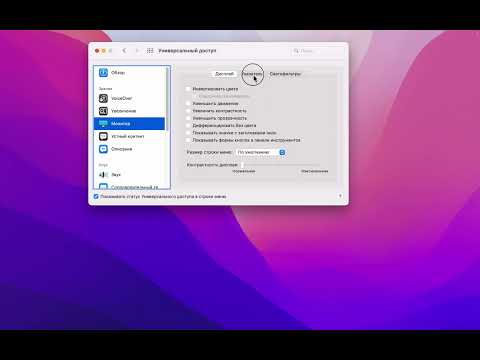Ранее доступный только кому-либо из Инсайдерской программы, приложение Feedback Hub теперь предварительно устанавливается на любом устройстве с обновлением или обновлением Windows 10 Creators. Если у вас его нет, перейдите в Microsoft Store и загрузите центр обратной связи, чтобы вы могли приступить к работе. Хотя в приложении Feedback Hub много разных отзывов, некоторые из них относятся к людям, которым не нравится иметь отдельное приложение только для ошибок и обратной связи, и предпочитает вместо этого использовать веб-страницу. На самом деле это довольно приличное приложение.
Сначала поверните диагностические данные в «Полный»
Остальная часть реакции на приложение заключается в том, что для его использования вам необходимо сначала установить данные диагностики и использования в «Полный». Мы понимаем, что для некоторых людей это является переломным моментом; конфиденциальность является актуальной проблемой. У нас есть полное описание различий в настройках телеметрии Windows 10, если вы хотите узнать больше, прежде чем принимать решение.
Предполагая, что с ним все в порядке, вы можете включить полную диагностическую информацию, выбрав «Настройки»> «Конфиденциальность»> «Диагностика и обратная связь» и включив опцию «Полный».

Сообщение о проблеме
С этой точки зрения вы можете запустить приложение в любое время, когда вам нужно сообщить о проблеме.
Нажмите «Пуск», введите «обратная связь» в поле поиска и нажмите на результат.




Кроме того, вы можете просто нажать кнопку «Сообщить о проблеме» на главной странице.

- Сделайте свой заголовок понятным, кратким и максимально понятным. Это поможет другим найти и укрепить проблему, чтобы получить видимость.
- Включите информацию о том, что вы делали в то время, когда вы столкнулись с проблемой.
- Предоставьте только одну форму обратной связи для каждой проблемы.
Когда вы набрали номер, нажмите кнопку «Далее».



- Прикрепить скриншот: Эта опция позволяет вам просматривать файлы изображений любых скриншотов, которые вы сделали, или нажать Ctrl + V, чтобы вставить недавний снимок экрана из вашего буфера обмена.
- Прикрепить файл: Этот параметр позволяет присоединить файл. Это удобно, если у вас есть файлы журналов с подтверждением вашей проблемы.
- Восстановите свою проблему: Этот параметр позволяет зафиксировать запись проблемы. После того, как вы запустите захват, записывающий проблемы может записывать скриншоты каждого шага, который вы делаете во время отдыха, а затем присоединяете запись к отчету о проблеме. Он также может включать в себя добавление данных телеметрии о проблеме категории.

Отправка отзывов
Наряду с сообщениями об ошибках и проблемах с использованием Центра обратной связи вы можете отправить отзыв о функциях или идеях о том, что Microsoft может сделать для улучшения Windows.
После использования панели поиска, чтобы убедиться, что никто другой не отправил подобное предложение, нажмите кнопку «Предложить функцию» на главной странице Центра обратной связи.

Предложение обратной связи работает так же, как отчет о проблемах. Единственное различие заключается в том, что в разделе категории он помечен как «Предложение», а не «Проблема». В противном случае вы можете выполнить те же шаги из предыдущего раздела о сообщении проблемы, включая прикрепление скриншотов, файлов и записей.

Центр отзывов - отличный способ предложить предложения и сообщить о проблемах непосредственно Microsoft. Хорошая обратная связь с сообществом имеет шанс сделать Windows еще лучше.